- KOPADEEP
Article
20:11, 10.09.2024
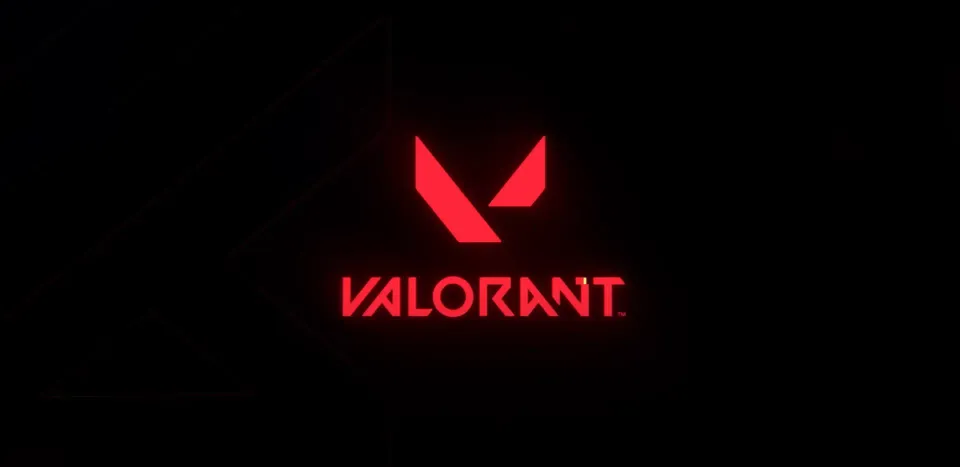
Una vez más, regresamos a la sección de errores para el shooter en primera persona Valorant. Después de constantes actualizaciones y parches, Riot Games lucha por resolver los problemas que surgen de estas actualizaciones. Uno de estos errores es el VAN9005, que ha comenzado a aparecer con frecuencia entre muchos jugadores de Valorant. Esta vez, te ofreceremos algunos consejos para ayudarte a evitar este fallo y seguir disfrutando de tu juego favorito.
Pasos para solucionar el error VAN9005
Desafortunadamente, no podremos resolver este problema simplemente iniciando sesión en Valorant y cambiando algunas configuraciones. Por lo tanto, necesitamos tomar medidas alternativas para abordar el error VAN9005. A continuación, algunos métodos para ayudarte a solucionar este fallo:

1. Habilitar Secure Boot
El Secure Boot es una característica de seguridad que asegura que tu PC se inicie utilizando solo software confiable del fabricante.
Acceder a la configuración del BIOS/UEFI:
- Reinicia tu computadora y entra en la configuración del BIOS/UEFI. Esto generalmente se hace presionando F2, F10, DEL, o ESC inmediatamente después de encender la PC (la tecla para ingresar al BIOS puede variar según el fabricante).
Navegar a Secure Boot:
- Encuentra la sección "Boot" y localiza "Secure Boot".
Habilitar Secure Boot:
- Cambia la configuración a "Enabled". Guarda los cambios y sal.
Nota: En algunos sistemas más antiguos, es posible que necesites convertir el disco a GPT. Asegúrate de respaldar los datos importantes.
Puedes leer más sobre esto siguiendo el enlace en nuestros materiales.

2. Habilitar TPM
TPM (Trusted Platform Module) es una característica de seguridad de hardware requerida para ejecutar Valorant en Windows 11.

Acceder a la configuración del BIOS/UEFI:
- Ingresa a la configuración del BIOS/UEFI como se describió anteriormente.
Encontrar configuraciones de TPM:
- Busca en la sección "Security" o "Advanced".
Habilitar TPM:
- Configura TPM en "Enabled" o "Active". Guarda los cambios y sal.
3. Desactivar VBS
El error VAN9005 en Valorant a menudo está relacionado con la función de Seguridad Basada en Virtualización (VBS) habilitada en tu computadora. Para abordar este problema, prueba los siguientes pasos:

Verificar estado de VBS:
- Haz clic en el icono de Windows y escribe “msinfo32”. Abre “Información del sistema” y busca la sección “Virtualization-Based Security”. Si el estado es “Running”, se debe desactivar VBS.
Desactivar VBS a través del símbolo del sistema:
- Haz clic de nuevo en el icono de Windows y busca “Símbolo del sistema”. Ejecuta el símbolo del sistema como administrador. Introduce el comando: “bcdedit /set hypervisorlaunchtype off”. Reinicia tu computadora.
Desactivar Core Isolation (si es necesario):
- En la barra de búsqueda de Windows, encuentra “Core Isolation”. Ve a la configuración y desactiva la opción “Integridad de memoria”. Reinicia tu computadora.
Estos pasos deberían ayudar a resolver el problema de VBS y el error VAN9005 en Valorant.
4. Actualizar Windows y los controladores
Mantener tu sistema actualizado puede resolver muchos problemas. Aunque este método puede ser menos efectivo que los mencionados anteriormente, no debe pasarse por alto. Si has llegado al cuarto paso para resolver el error VAN9005 en Valorant, asegúrate de probar este método.
Actualizar Windows:
- Ve a Configuración > Actualización y seguridad > Windows Update y busca actualizaciones.
Actualizar controladores de gráficos:
- Usa herramientas como NVIDIA GeForce Experience o AMD Radeon Software para asegurarte de que tus controladores de gráficos estén actualizados.

5. Reinstalar Valorant
Si los pasos anteriores no han resuelto el problema, intenta reinstalar Valorant. Aunque esto pueda parecer una solución básica, a menudo corrige muchos problemas que ocurren durante el juego. Sí, no podrás regresar rápidamente a una partida si el error VAN9005 ocurrió durante un juego, pero te protegerás de este molesto bug en el futuro.
Desinstalar Valorant:
- Ve a Configuración > Aplicaciones > Valorant y desinstálalo.
Descargar la última versión:
- Visita el sitio oficial de Valorant y descarga la última versión del instalador.
6. Contactar con Soporte
Si no puedes resolver el error VAN9005 en Valorant por tu cuenta, recuerda que Riot Games tiene un equipo de soporte efectivo que estará encantado de ayudarte a resolver cualquier problema. Para contactarlos, simplemente visita su página oficial y selecciona la opción adecuada para tu solicitud.
Conclusión
El error VAN9005 puede ser frustrante, pero seguir estos pasos debería ayudarte a volver al juego. Asegúrate de que tu sistema sea seguro y esté actualizado, ya que Valorant depende de estas configuraciones para mantener un entorno justo y seguro para todos los jugadores. Si el problema persiste, comunícate con el soporte de Riot Games para obtener más ayuda.
Comentarios
Próximos partidos destacados
Últimos artículos destacados



¡Aún no hay comentarios! Sé el primero en reaccionar